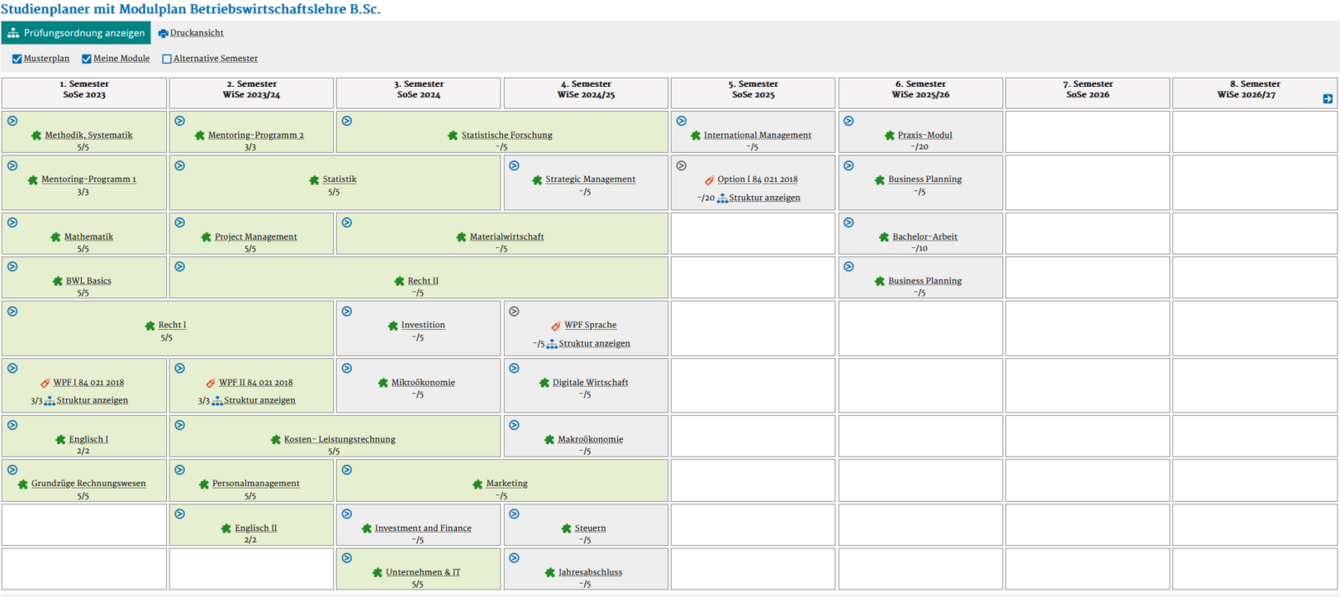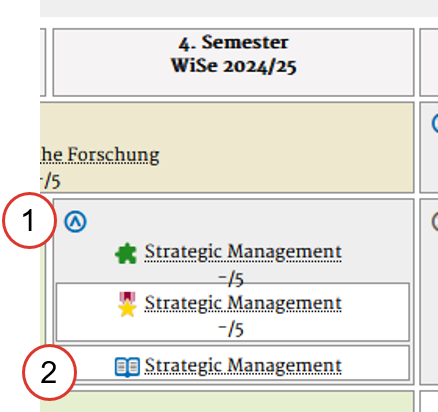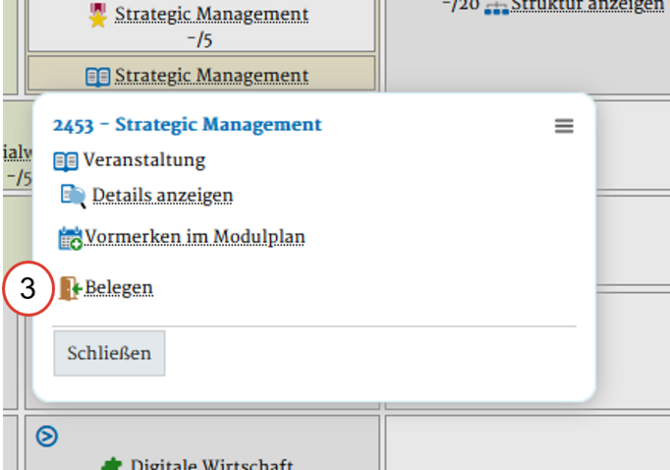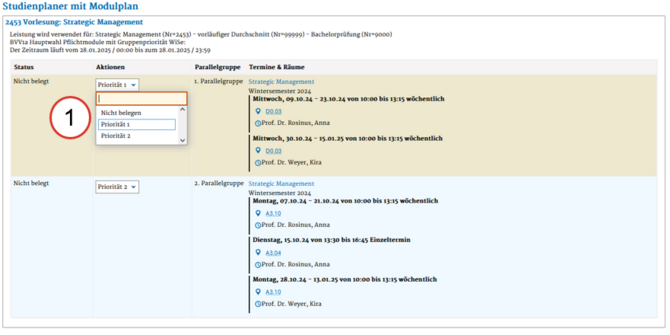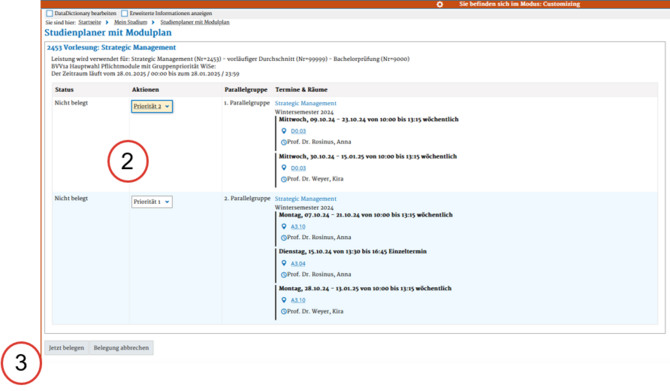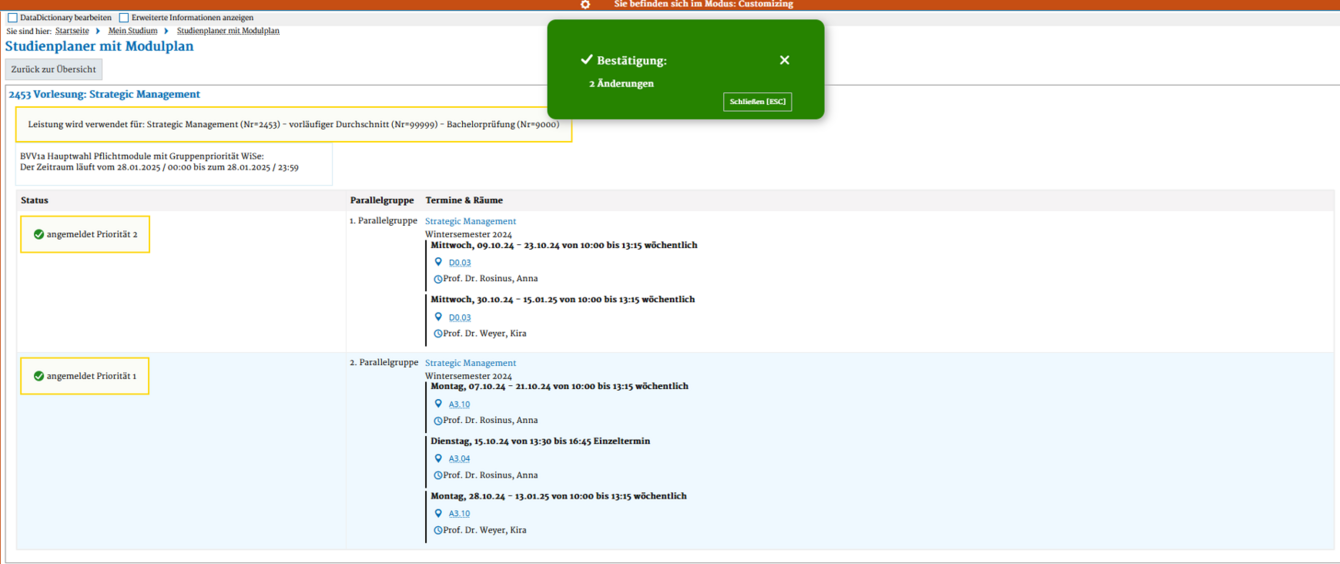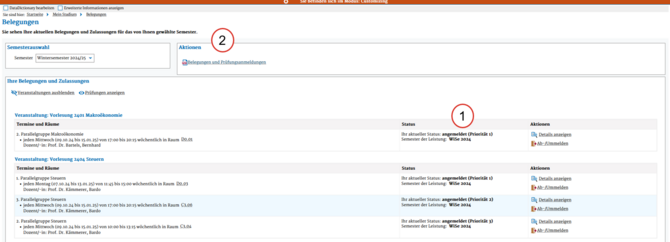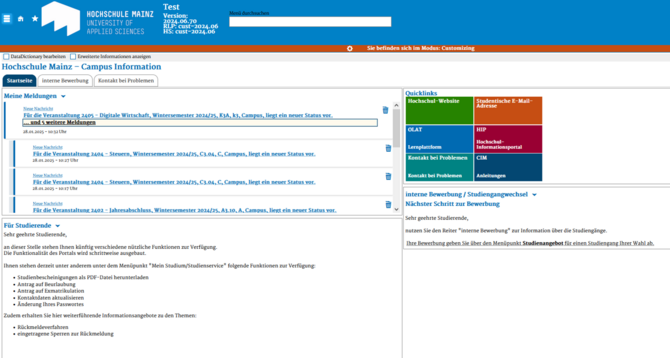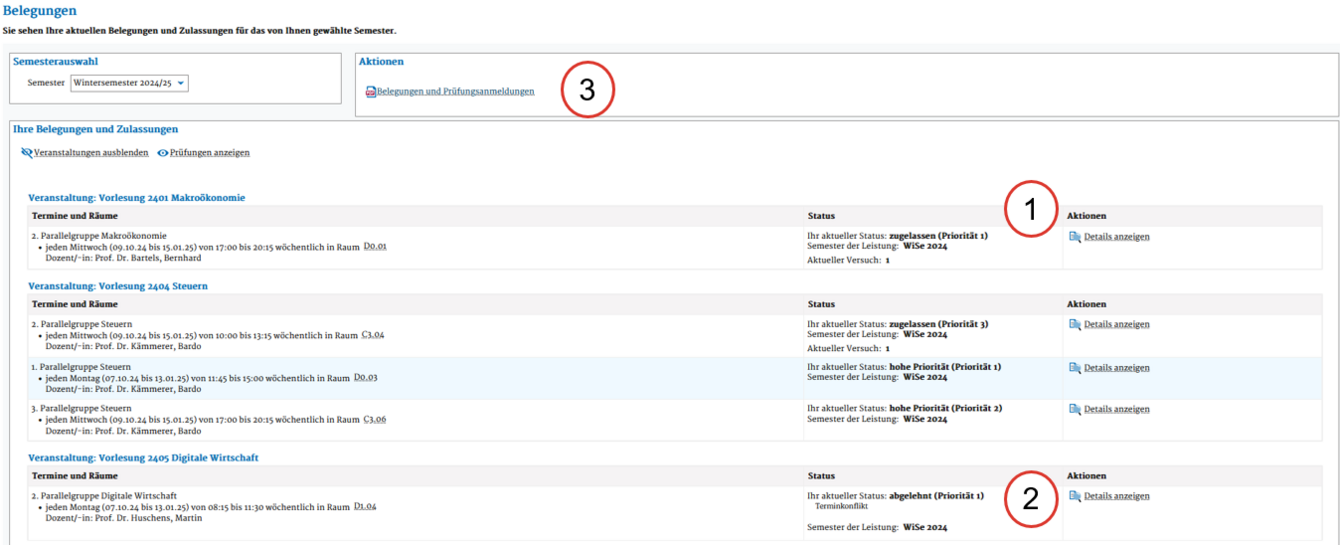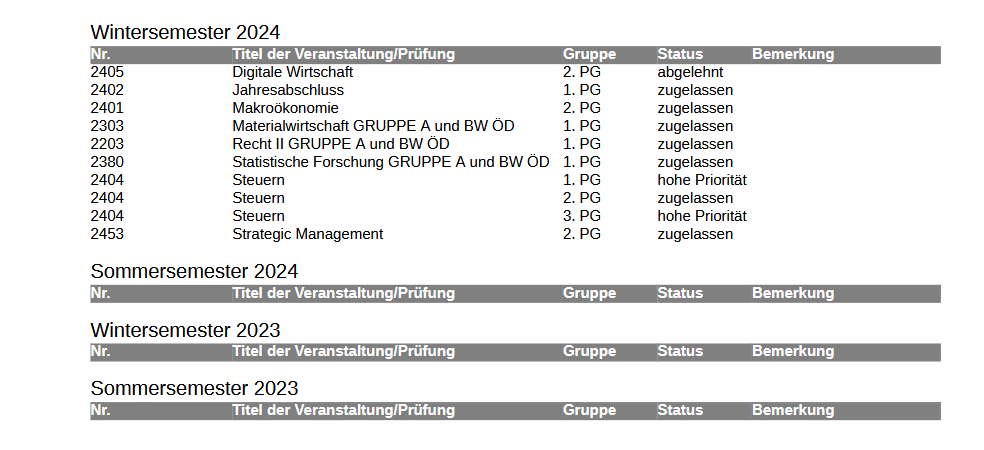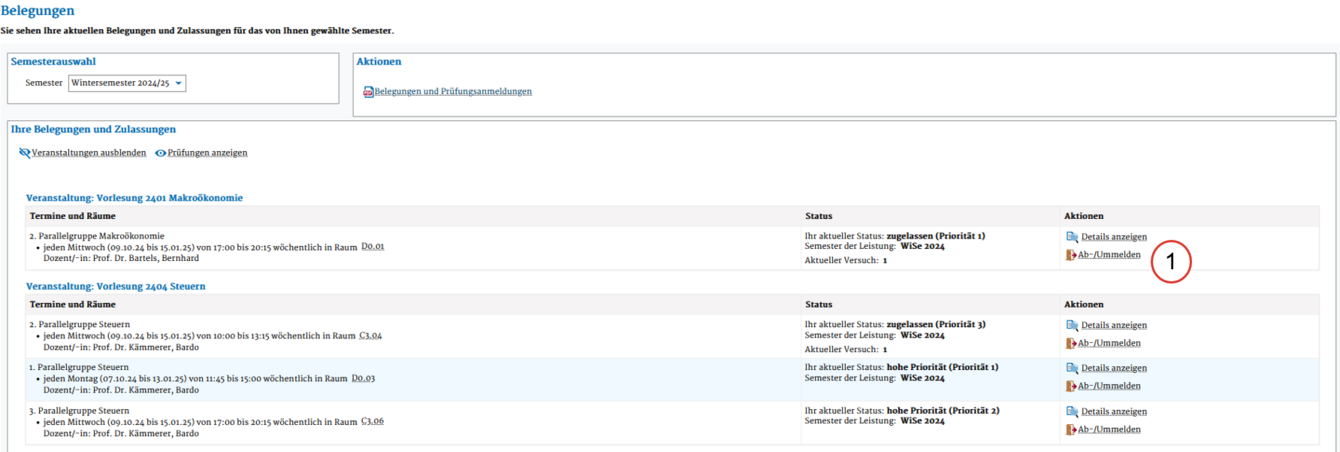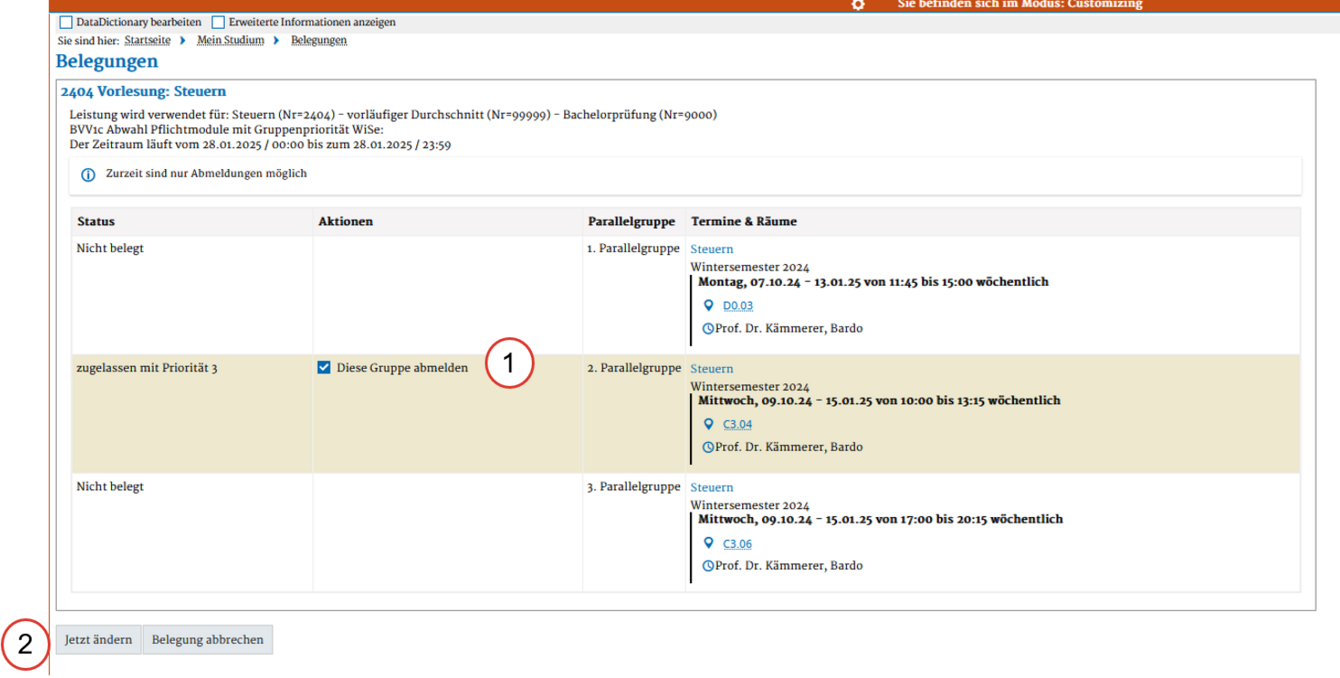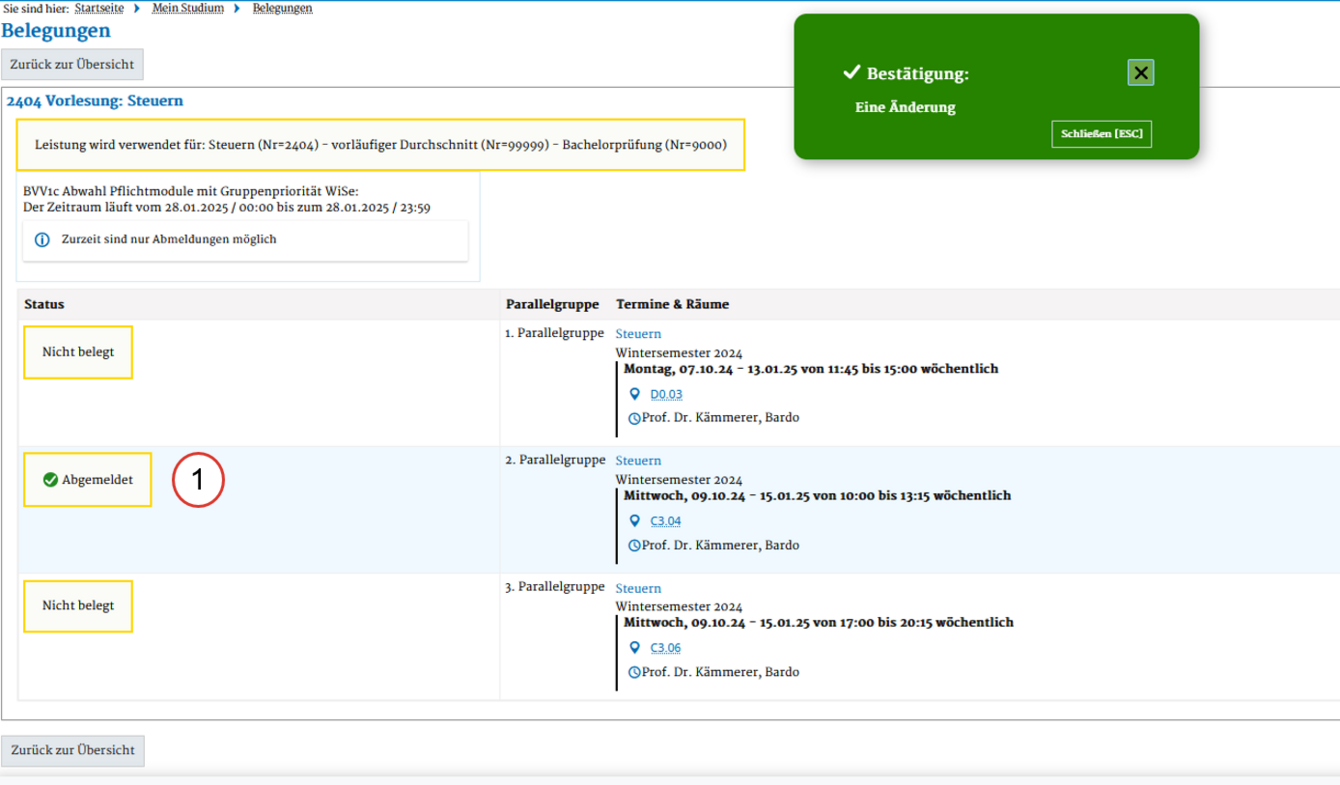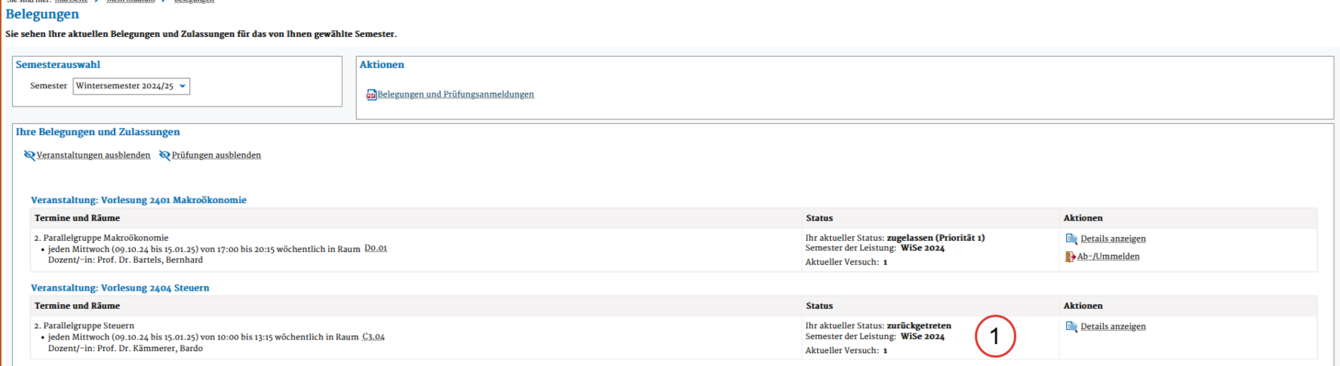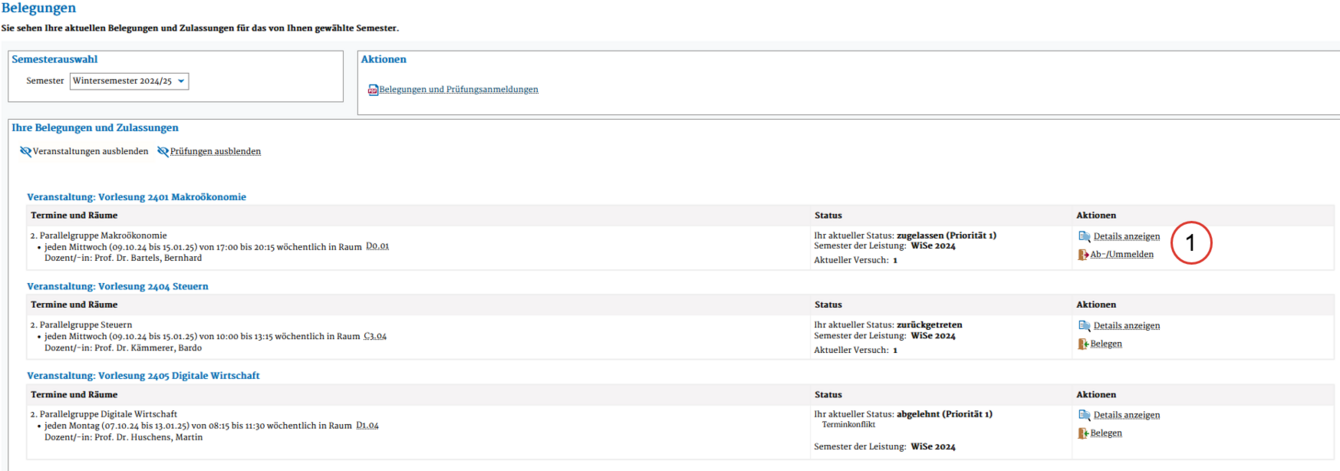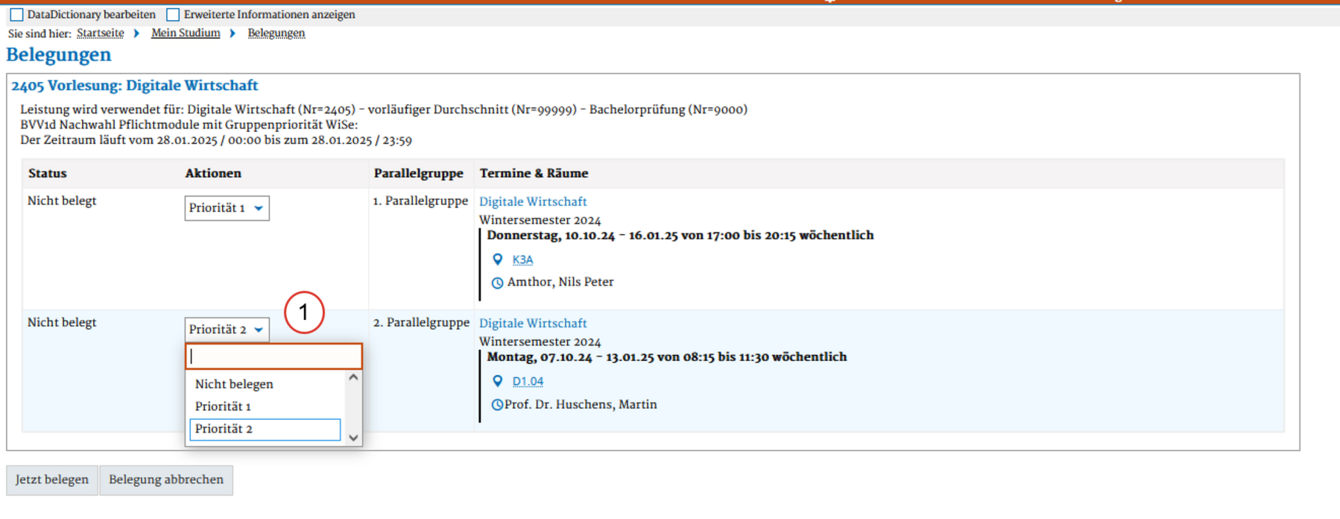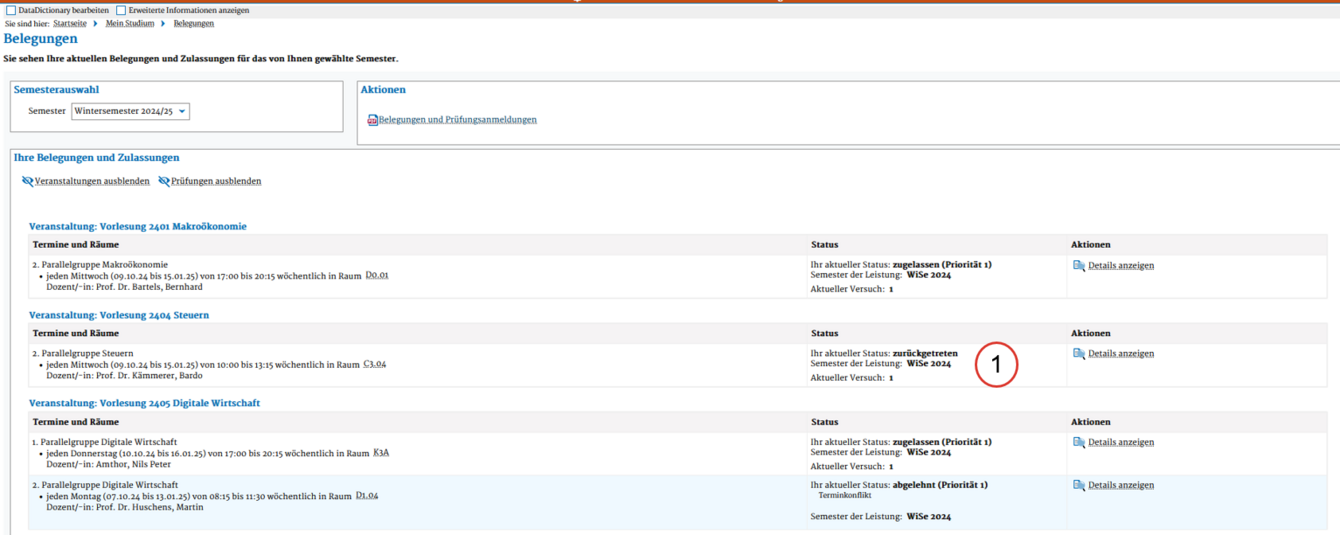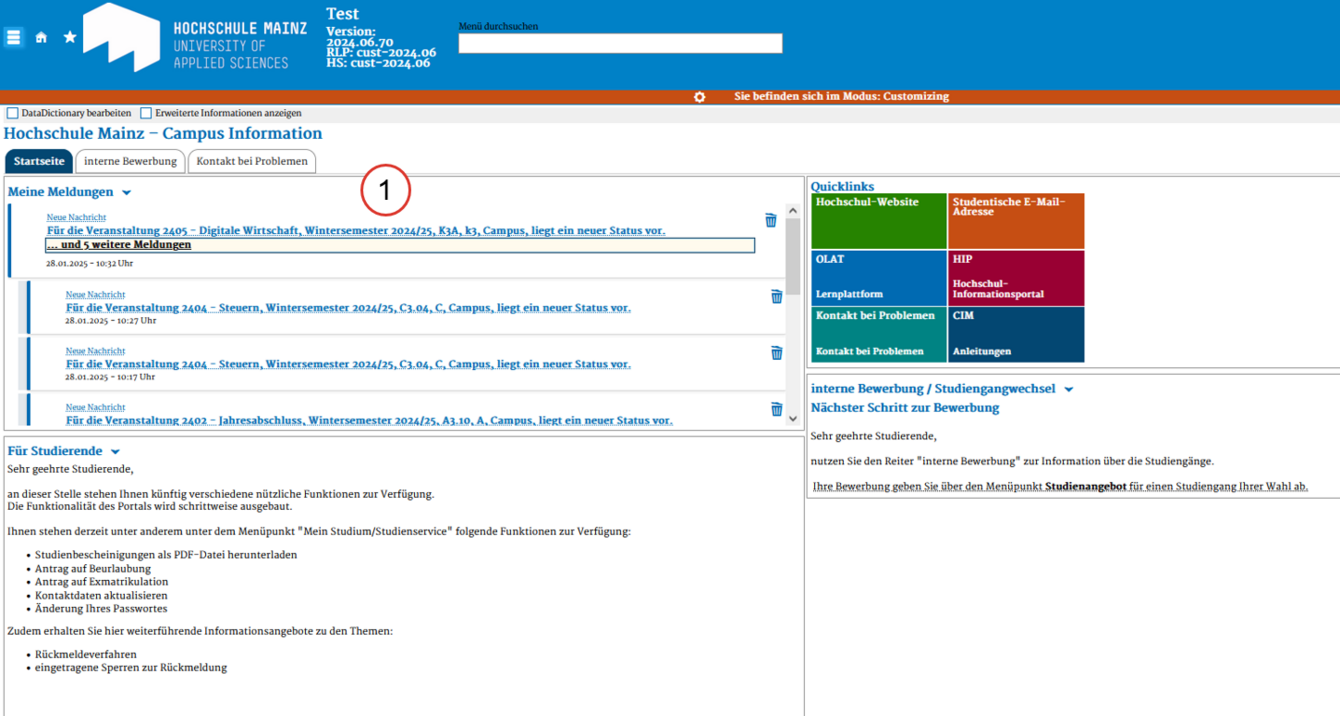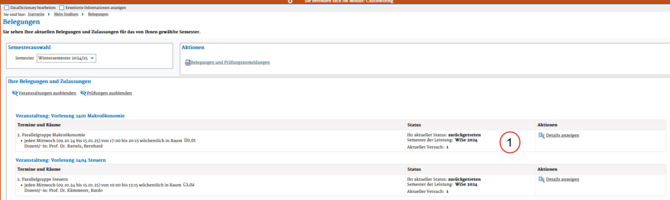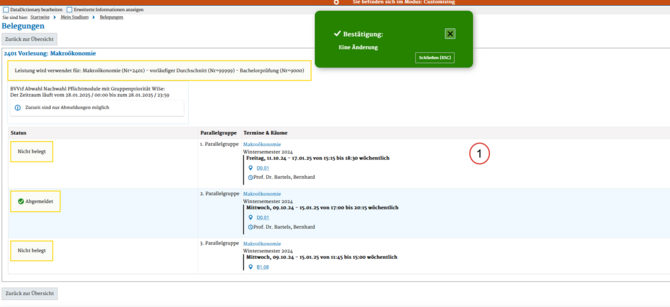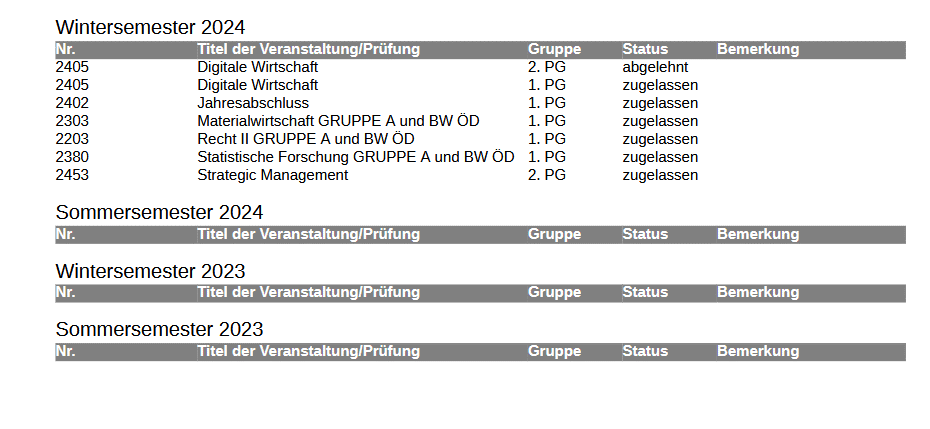Belegungsverfahren mit Gruppenpriorität (Pflichtmodule)
Modus, Kapazität und Frist
Alle Plätze werden nach der selbst definierten Modul- oder Gruppenpriorität zeitlich unabhängig ausgelost (jeweils nach Ende Haupt- und Nachwahl). Im Regelfall werden pro Veranstaltung 40 Teilnehmerplätze angeboten. Die genaue Teilnehmerzahl finden Sie in den Veranstaltungsdetails in CIM. Eine erfolgte Zulassung nach dem Verteilungsverfahren kann nur während einer Abwahl-/Abmeldephase gelöscht werden.
Die Zeitfenster der Wahlen entnehmen Sie der Wahlen-Seite.
Anmelden/Belegen/Zulassung
Die Veranstaltungstitel, -nummern und die abgebildeten Screenshots dienen der Illustration und sind exemplarisch. Ebenso können die Zeiträume der Wahlen von den hier abgebildeten abweichen.
- Melden Sie sich unter https://cim.hs-mainz.de mit Ihrem IT-Account an.
- Nach dem Ende der Frist wird ein Verteilungsverfahren gestartet.
- Bis zur Verteilung ist Ihre Belegung angemeldet, aber nicht zugelassen – ein Anspruch auf einen Platz in der Veranstaltung entsteht hierbei noch nicht.
- Sie finden den Status Ihrer priorisierten Veranstaltungen unter dem Menüpunkt „Belegungen“ und unter „Meine Meldungen“.
Schritt 3: Wahl und Priorisierung der parallelgruppen
- (1) Priorisierung der gewünschten Parallelgruppen im Drop-down-Menü durchführen.
- (2) Um Ihre Chancen auf einen Platz in einer Parallelgruppe zu erhöhen, empfehlen wir Ihnen nach Möglichkeit, mindestens zwei Prioritäten zu vergeben. Sollten Sie nur eine Priorität vergeben, können wir keinen Platz in einer Parallelgruppe gewährleisten.
- (3) Wahl abschließen über „Jetzt belegen“.
Sie erhalten eine Übersicht über die angemeldeten Prioritäten
Schritt 4: Übersicht über Status der angemeldeten Belegungen
- Navigation über Hauptmenü - „Mein Studium“ - „Belegungen“
- (1) aktueller Status der Belegungen
- (2) PDF „Belegungen und Prüfungsanmeldungen“ generieren
Den aktuellen Status der Belegungen finden Sie ebenfalls unter „Meine Meldungen“ auf der cim-Startseite.
Schritt 5: Zugelassene Veranstaltungen überprüfen
Nach Abschluss des Wahlzeitraumes finden Sie den Status der Veranstaltungen unter „Mein Studium“ - „Belegungen“:
- (1) Zugelassene Veranstaltung
- (2) abgelehnte Veranstaltung
- (3) Bitte generieren Sie sich nach dem Abschluss des Wahlzeitraumes ein PDF zu Ihren Belegungen
Überprüfen Sie Ihre Belegungen im PDF „Meine Belegungen und Prüfungsanmeldungen“.
Belegung/Zulassung rückgängig machen
Schritt 1: Abwahl von Veranstaltungen
Die Abmeldung von Veranstaltungen kann nur in den Wahlperioden erfolgen. Die entsprechenden Zeiten finden Sie auf der Wahlen-Seite.
- (1) Abwahl unter „Ab-/Ummelden“
- (1) Abwahl der gewünschten Veranstaltungen über „Diese gruppe abmelden“ durchführen.
- (2) Bestätigung der Abwahl durch „Jetzt ändern“.
- (1) Bestätigung der Abmeldung
Umwählen
Endgültige Abwahl
Endgültige Abwahl von Veranstaltungen
Die Abmeldung von Veranstaltungen kann nur in den Wahlperioden erfolgen. Die entsprechenden Zeiten finden Sie auf der Wahlen-Seite. Die Abwahl wird in diesem Fall sofort gültig.
- (1) Abwahl unter „Ab-/Ummelden“
- (2) Bestätigung der endgültigen Abwahl unter „Jetzt ändern“.